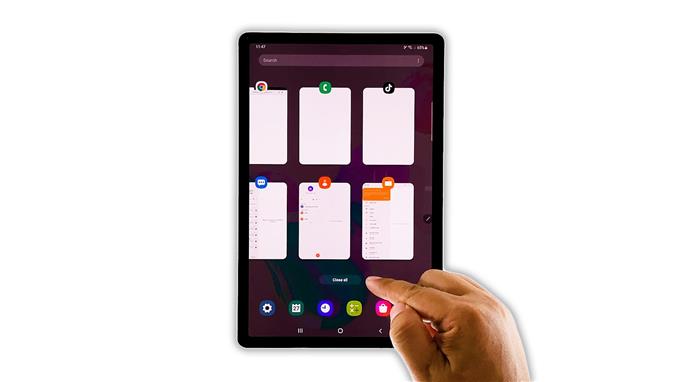Neste guia de solução de problemas, mostraremos como consertar um Galaxy Tab S6 lento, entender bem o problema e evitar que aconteça novamente no futuro. Continue lendo para aprender mais.
Problemas de desempenho podem ocorrer de vez em quando, mas na maioria das vezes, eles não são tão sérios. Na verdade, você pode precisar realizar apenas um ou alguns procedimentos de solução de problemas para que seu tablet funcione sem problemas novamente.
O que vamos fazer aqui é descartar todas as possibilidades até que seu dispositivo volte a funcionar perfeitamente. Com isso dito, aqui está o que você precisa fazer sobre isso:
Primeira solução: feche os aplicativos de fundo e faça a reinicialização forçada

Neste ponto, o motivo ainda não está claro por que o Tab S6 ficou tão lento. Portanto, a primeira coisa que você precisa fazer é fechar todos os aplicativos em execução em segundo plano e, em seguida, fazer a reinicialização forçada para refrescar a memória do seu tablet. Veja como você faz isso:
- Toque na tecla Aplicativos recentes para ver todos os aplicativos usados recentemente e que ainda estão em execução.
- Toque em Fechar tudo para forçar o fechamento desses aplicativos.
- Para forçar a reinicialização do tablet, mantenha pressionado o botão de diminuir o volume e a tecla liga / desliga por 10 segundos. Isso fará com que seu dispositivo desligue e ligue novamente.
- Assim que o logotipo aparecer, solte as duas teclas e permita que continue o processo de inicialização.
Após a reinicialização, tente ver se seu Galaxy Tab S6 não está funcionando perfeitamente. Você pode iniciar alguns aplicativos para testar se está funcionando perfeitamente novamente.
Segunda solução: reinicie seu tablet no modo de segurança

Se a primeira solução não conseguiu corrigir o problema, é possível que alguns aplicativos de terceiros estejam causando o problema. Portanto, a próxima coisa que você precisa fazer é reiniciá-lo no modo de segurança para desativar temporariamente esses aplicativos e ver se o problema é corrigido. Veja como é feito:
- Deslize de cima para baixo na tela e toque no ícone de energia.
- Toque e segure a opção Desligar até que ela mude para o modo de segurança.
- Toque em Modo de segurança para reiniciar seu telefone.
Assim que a reinicialização for concluída, todos os aplicativos de terceiros serão desabilitados. Observe seu tablet para ver se a lentidão desapareceu. Se o seu telefone funcionar corretamente, encontre os aplicativos que estão causando o problema e desinstale-os. No entanto, se o seu telefone ainda ficar lento e travar, pode haver um problema com o firmware.
Terceira solução: limpe a partição de cache

Problemas de desempenho também podem ser causados por cache do sistema corrompido, é por isso que a próxima coisa que você precisa fazer é excluir o cache atual para que seja substituído por um novo. Você pode fazer isso limpando a partição do cache. Veja como:
- Desligue seu tablet completamente.
- Pressione e segure o botão Aumentar volume e a tecla liga / desliga por alguns segundos.
- Assim que o logotipo aparecer na tela, solte as duas teclas e espere até que o telefone entre no modo de recuperação.
- Usando a tecla Diminuir volume, realce ‘limpar partição de cache’ e pressione a tecla Liga / Desliga para selecioná-lo.
- Destaque Sim e pressione a tecla liga / desliga novamente para confirmar.
- Depois que a partição do cache for limpa, pressione a tecla Liga / Desliga para selecionar Reiniciar sistema agora.
Após a reinicialização, observe seu dispositivo com atenção para saber se ele ainda está lento ou não. Além disso, observe que seu tablet pode demorar um pouco mais para inicializar depois de limpar a partição de cache enquanto reconstrói o cache do sistema.
Quarta solução: redefina o Tab S6 de fábrica

Se o seu tablet ainda estiver lento após as soluções anteriores, ou se o problema ocorrer de vez em quando, o que você precisa fazer é reiniciar o seu dispositivo. Uma redefinição sempre corrigirá problemas como esse, mas certifique-se de fazer backup de seus arquivos e dados. Quando estiver pronto, siga estas etapas para redefinir seu dispositivo.
- Deslize de cima para baixo na tela e toque no ícone Configurações.
- Localize e toque em Gerenciamento geral.
- Touch Reset.
- Toque em Redefinir dados de fábrica.
- Role para baixo até a parte inferior da tela e toque em Redefinir.
- Se solicitado, digite seu PIN, senha ou padrão.
- Toque em Excluir tudo.
- Insira a senha de sua conta Samsung para verificar sua identidade e toque em Concluído.
Após a redefinição, configure seu Galaxy Tab S6 como um novo dispositivo.
E é assim que consertar um Galaxy Tab S6 lento. Esperamos que este guia de solução de problemas possa ajudá-lo de uma forma ou de outra.
Por favor, apoie-nos inscrevendo-se em nosso canal no YouTube. Precisamos do seu apoio para que possamos continuar criando conteúdos úteis no futuro.